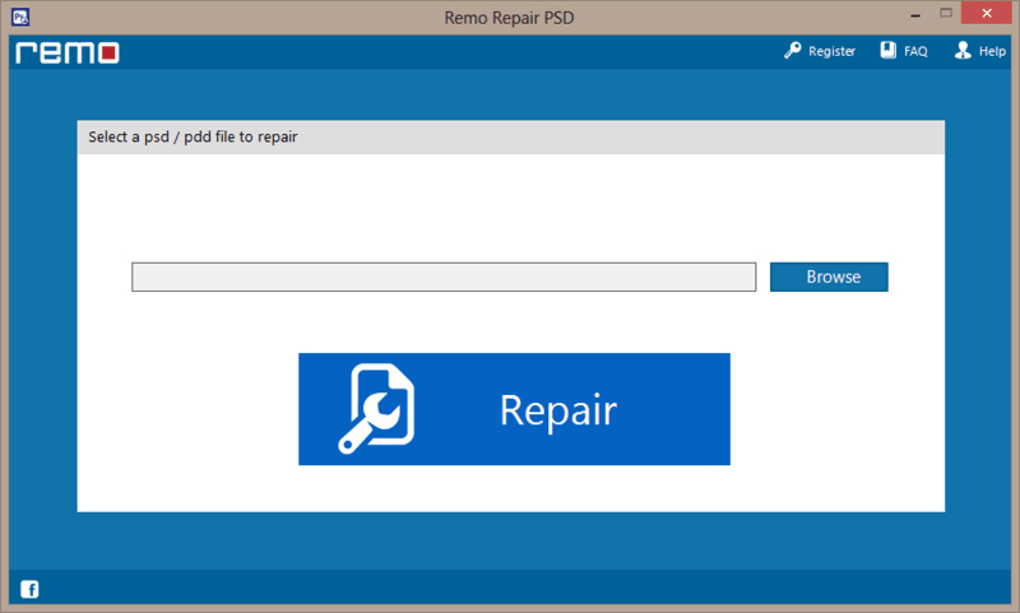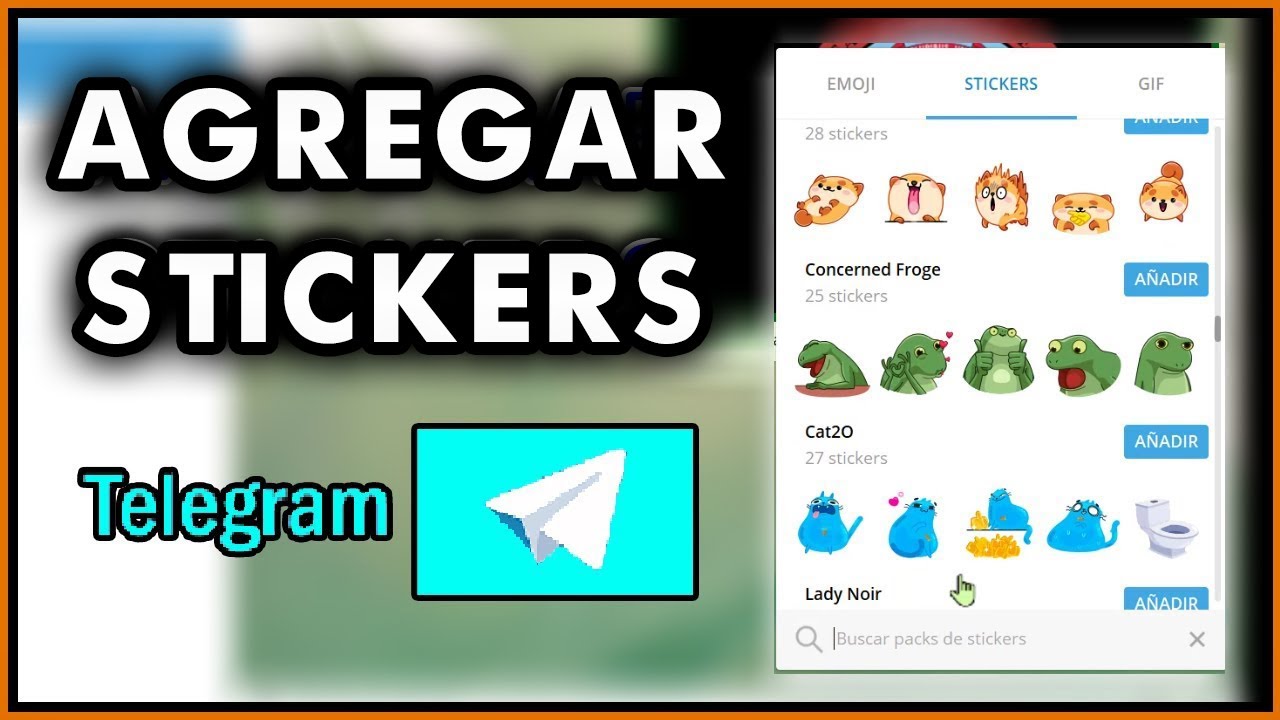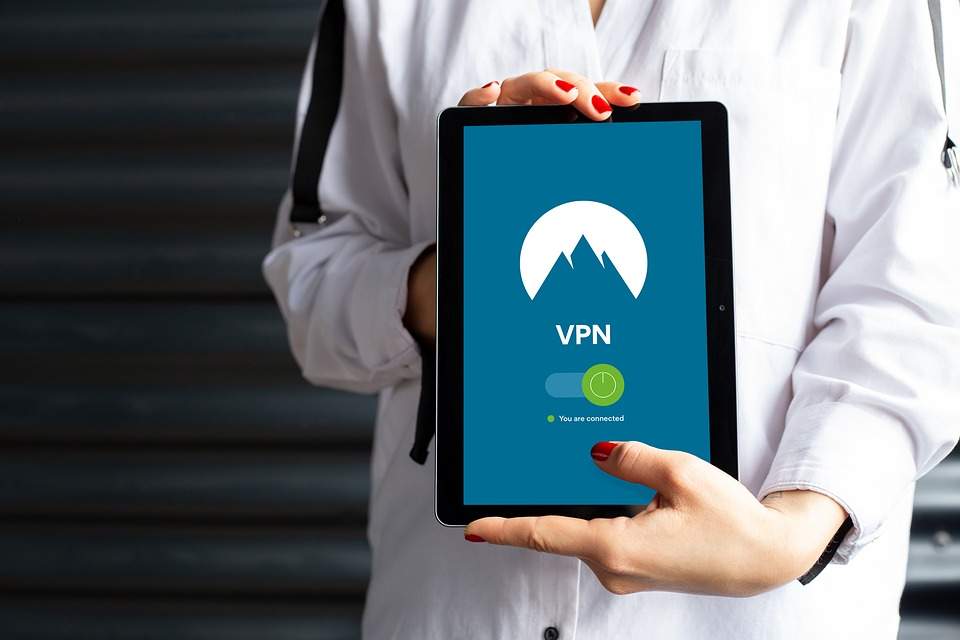¿Cómo crear un servidor en Discord?
La plataforma de Discord puede ofrecerte grandes oportunidades de conectarte con personas con tú mismo interés, crear tu propia comunidad y tener miembros activos que celebren o debatan tus ideas.
Todo es parte de las posibilidades que esta plataforma puede ofrecerte. Si eres un creador de contenido o tienes ideas claras de un espacio que necesita ser elaborado para cierto público, no te detengas. Discord te proporcionará las herramientas para hacerlo, te mostraremos cómo crear un servidor en Discord.
¿Cómo hacer un servidor en Discord en 2024?
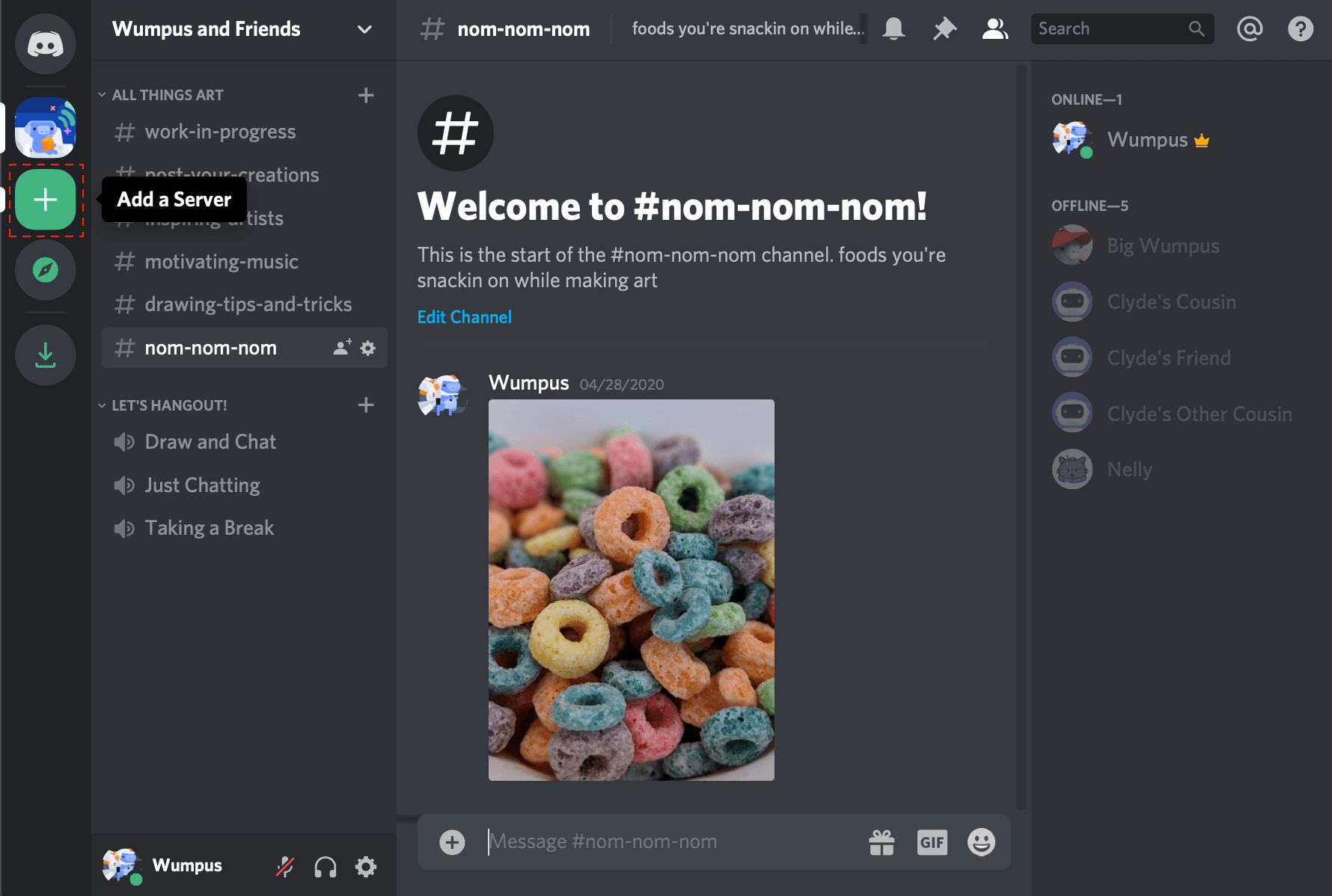
Para algunos es un poco complicado crear desde cero un servidor, porque son tantos los detalles a cubrir si los comparas con otros donde han estado que puede ser abrumador.
Desde la configuración inicial de creación, la inserción de plantillas, agregados de bots como música para disfrute de los miembros ¡Son tantos procedimientos!
Pero, te daremos la información esencial que necesitas para saber cómo crear un servidor en Discord. Es fácil, intuitivo y puedes hacerlo sin ayuda de nadie, sólo siguiendo estos consejos.
¿Como hacer un servidor en Discord paso a paso?
Tener un servidor es algo que todos los streamers deberían hacer. Sí aún no lo has intentado, te damos el paso a paso para que lo inicies.
- Ingrese a su Discord como de costumbre
- Al estar en el panel principal, dirija su atención a la barra izquierda de opciones
- Ubique el logo de la aplicación y en esa hilera de iconos, seleccione el botón verde con un símbolo de +, esto es crear nuevo servidor
- Automáticamente, habrá una nueva pantalla en blanco que ocupará toda la atención y mostrará todas las plantillas de modelos predeterminados según el fin del servidor a crear. Para mayor individualidad, se elegirá la primera opción Crear mi Plantilla
- El sistema le pedirá informar para quienes será el servidor, si para amigos o para un club o comunidad. Elija su preferencia
- Personalice su nuevo server, colocándole los datos y foto de perfil > Crear
- Teniendo lista nuestra creación, proceda a añadir amigos o enviar invitaciones para él mediante las opciones ofertadas
- Para cambiar configuraciones vaya a la flecha hacia abajo en el panel izquierdo y en la lista de opciones, ingrese a ajustes del servidor. Allí podrá cambiar los modos predeterminados a personalizados. Cómo quienes reciben mensajes, foto, roles, nombres entre otros > Guardar cambios
- Listo. La creación de su servidor ha concluido.
¿Cómo agregarle música al servidor en Discord´?
Agregar música al server creado le da un poco de diversión a la comunidad. Te invitamos a probar este método, aunque son un poco extendidos, en práctica puedes hacerlo en menos de dos minutos ¡Anota!
- Ingresa al servidor creado
- Vuelve a la página general de Discord
- Coloca en la barra de entrada de texto el código =help > Enter, verás una lista de nuevos comandos desplegados dependiendo de la necesidad que quieras suplir
- Para la música, disca el código =music > Enter
- La página, revelará un nuevo listado de comandos, dependiendo de la ocasión para utilizarla. Ingrese ahora =join > Enter, para escucharla cada vez que puedan unirse al server
- Finiquite, con el comando reproducir + el nombre de la canción. Por ejemplo, =play nombre canción que desea usar > Enter
- Al desplazarse un listado de canciones similares, escoger la de preferencia utilizando el número de orden asignado, sólo el número. Por ejemplo, 2 > Enter
- Se reproducirá inmediatamente. Con ello notará ha agregado música con éxito a su servidor.
¿Cómo agregar plantillas al servidor en Discord?

Las plantillas o templates en Discord sirven para mostrar a otros el contenido de tu server. Esta se guardará para tu uso y como modelo para otros que quiera utilizarla omitiendo la información de contactos y publicaciones
Pueden agregarse de dos formas.
- La primera al momento de crear el servidor y asignar una predeterminada
- La segunda, al ya estar creado este.
Nos enfocaremos en el segundo método, con servidor existente.
- Ingrese al server, dejando la pantalla básica o cotidiana de él
- En la parte superior, en el bloque con el nombre de perfil presionar la flecha hacia abajo
- Mostradas la variedad de opciones, encuentre y de clic a la opción Ajustes del Servidor
- Al dar acceso, revise el listado y entre a Plantillas del Servidor
- Configure la plantilla que usará (Nombre y Descripción) > Botón crear
- Copia la URL si deseas compartir la plantilla en la barra de texto para que otros la usen. En caso contrario, configura tu server de Discord a tu gusto, incluyendo fotos, roles, canales entre otros
- Vuelve a Plantillas del Servidor y presiona la opción Sincronizar Plantilla > espere culmine el proceso y cierre en X. Listo, ha finalizado con éxito
¿Cómo configurar servidor en Discord?
Las herramientas de Discord son muy sencillas, tanto de utilizar como instalar y hasta eliminar. En los paneles de configuraciones del servidor hay varias opciones dedicadas a ordenar y mantener las preferencias del uso.
Si deseas aprender cómo crear un Servidor en Discord también debes tener a mano estos detalles posteriores a haber creado uno.
¿Cómo eliminar un servidor en Discord?
La forma más rápida y eficaz de hacerlo es dando clic derecho sobre el símbolo o icono de perfil, escoger Ajustes del Servidor > Vista General.
Al final del listado en un tono rojizo seleccionar Eliminar Servidor > Colocar el nombre de este > Clic botón rojo, borrar servidor.
Finalmente deberá seleccionar entre una serie de opciones la razón más acorde al caso, del motivo del cierre > Aceptar. ¡Simple y muy rápido!
¿Cómo agregar bots al servidor en Discord?
Para colocar los bots de sonido a un server, es recomendable primero tener a mano la nueva página que los ofrece según su preferencia, en este caso usamos: https://top.gg, allí encontrarás todos los que necesites. Para aplicarlos, siga estos pasos
- Ingrese a la página de los bots
- Busque entre ellos aquellos que necesitas, uno por uno. Para agregarlos presiona el botón view en su recuadro
- Te comentará un saludo como “construye el mejor servidor de Discord” y un poco más abajo el botón añadir a Discord
- Deberá ahora seleccionar el servidor a aplicar si tiene más de uno cómo administrador, mediante un botón con instalar + nombre de bot a un lado
- Se desplegará el recuadro de opciones para aprobar la activación, clic continuar > actualizar
- Marque la casilla de seguridad “soy humano”
- Espere concluya la sincronización o activación
- Finalizado, observe en la barra del lado derecho que aparezca su reciente adición al segmento de conectados
- Distinga si tiene agregado su propio rol (bots) al pie del icono
- Configure el uso y habilitaciones.
¿ Cómo compartir pantalla en el servidor en Discord?
En el caso que utilices la aplicación desde el móvil, debes descargar Discord desde su página oficial para escritorio Windows. En caso contrario abre directamente tú sesión colocando allí tú user – te recomendamos descargarla al ordenador.
Para lograr compartir pantalla ingresa al servidor de la que quieres compartir, por ejemplo de voz. En la parte inferior del panel derecho de opciones estarán dos botones: video y pantalla, de clic a este último.
Escoge la pantalla, resoluciones y fotogramas. Una vez configurado presiones el botón en directo, y los miembros podrán acceder a ella desde el nombre con botón en verde, indicando tu actividad.
Como ves, crear servidores aunque tienen muchos procesos es totalmente sencillo. Sigue estas pautas y verás cómo crear un servidor en Discord sin ningún inconveniente. Esperamos te atrevas a iniciar tu propio espacio en la aplicación ¡Puedes hacerlo!